如何解鎖 Windows 11 中無法打字的鍵盤

您是否有過這樣的經歷:當您打開筆記本電腦時,鍵槃無法打字?嗯,這對於筆記本電腦用戶來說並不罕見。此問題主要發生在鍵盤被鎖定時。如果您不小心鎖定了筆記本電腦上的鍵盤,則在再次解鎖之前您將無法使用計算機。如果鍵槃無法打印,您必須先將其解鎖。如果您不知道如何在 Windows 11 中鎖定或解鎖鍵盤,本文將為您提供幫助。
如何修復鎖定或無法打印的鍵盤
本文將幫助您在 Windows 11 中鎖定或解鎖鍵盤。
在 Windows 11 中鎖定或解鎖鍵盤
在 Windows 11 中,有兩種方法可以鎖定或解鎖鍵盤。您可以使用鎖定鍵快捷鍵或啟用或禁用過濾鍵來完成此操作。
使用鍵盤快捷鍵鎖定或解鎖
大多數筆記本電腦的鍵盤上都配有鎖定鍵。鍵盤上的鎖定鍵通常位於頂部的 F 鍵上。只需按 鍵盤上的Fn + Lock 鍵即可解鎖鍵盤。如果鍵盤已鎖定,這將解鎖鍵盤。再次按鍵盤上的 Fn + Lock鍵可鎖定鍵盤。
您的筆記本電腦鍵盤上可能存在也可能不存在該鍵。此方法可能適用於您的 Windows 11 筆記本電腦。如果您的筆記本電腦丟失了此密鑰,您可以繼續使用下一種方法來鎖定或解鎖鍵盤。
在 Windows 11 中啟用或禁用篩選鍵
您可以嘗試做的另一件事是在 Windows 11 中啟用或禁用過濾器鍵。您可以按照以下步驟執行此操作:
- 按電腦上的Windows + I 組合鍵 打開“設置”應用 程序。
- 在“設置”應用程序中,轉到左側邊欄的“輔助功能”選項卡。
- 在右側,單擊鍵盤。
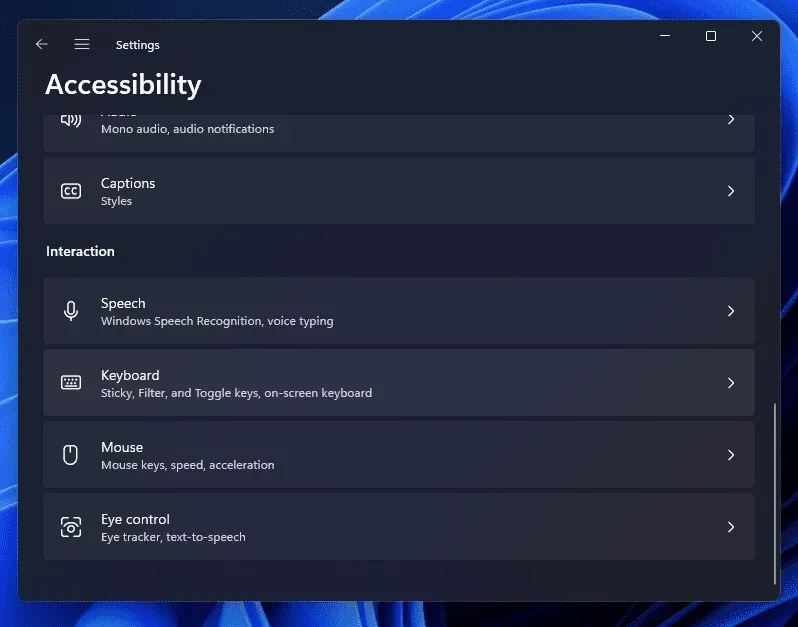
- 在下一個屏幕上, 您將看到“過濾鍵”選項。
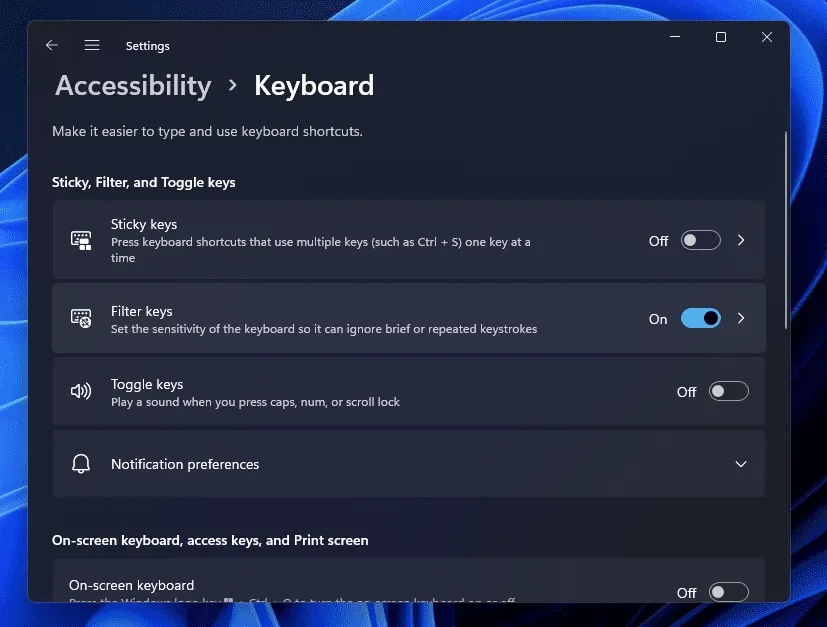
- 如果此選項已啟用,則您的鍵盤將被鎖定。關閉開關即可解鎖鍵盤。如果您想再次鎖定鍵盤,請打開開關。
檢查硬件是否有故障
如果鍵盤仍然無法工作,則可能是由於硬件故障造成的。是的,由於硬件故障,用戶可能經常遇到此問題,這可能會使鍵盤看起來像是被鎖定的。如果您使用筆記本電腦,您可能應該檢查按鍵之間是否有灰塵並清潔鍵盤。如果您懷疑鍵盤有故障,您可能應該嘗試使用外接鍵盤。
如果筆記本電腦上的鍵盤有故障,外接鍵盤可能可以正常工作。如果您嘗試連接到計算機的外部鍵盤工作正常,您可能應該去服務中心修理鍵盤。
常問問題
如何修復我的鍵盤在 Windows 11 中無法打字的問題?
當鍵盤被鎖定時,您可能會遇到此問題。如果您發現您的鍵盤被鎖定,您可以按照本文中的步驟將其解鎖,然後就可以正常使用了。
如何解鎖Windows 11中的鍵盤?
您可以使用鎖定鍵解鎖 Windows 11 電腦上的鍵盤。按住 Fn 鍵 +鍵盤鎖可解鎖鍵盤。
結論
在本文前面,我們討論瞭如何在 Windows 11 中鎖定和解鎖鍵盤。有時,您可能會遇到鍵盤問題,並且可能會發現在啟動計算機時鍵槃無法工作或無法打印。造成這種情況的一個常見原因可能是鍵盤被鎖定。如果您的鍵盤被鎖定,您可以按照本文中的步驟將其解鎖。另外,我們還討論了解鎖後如何再次鎖定鍵盤。



發佈留言